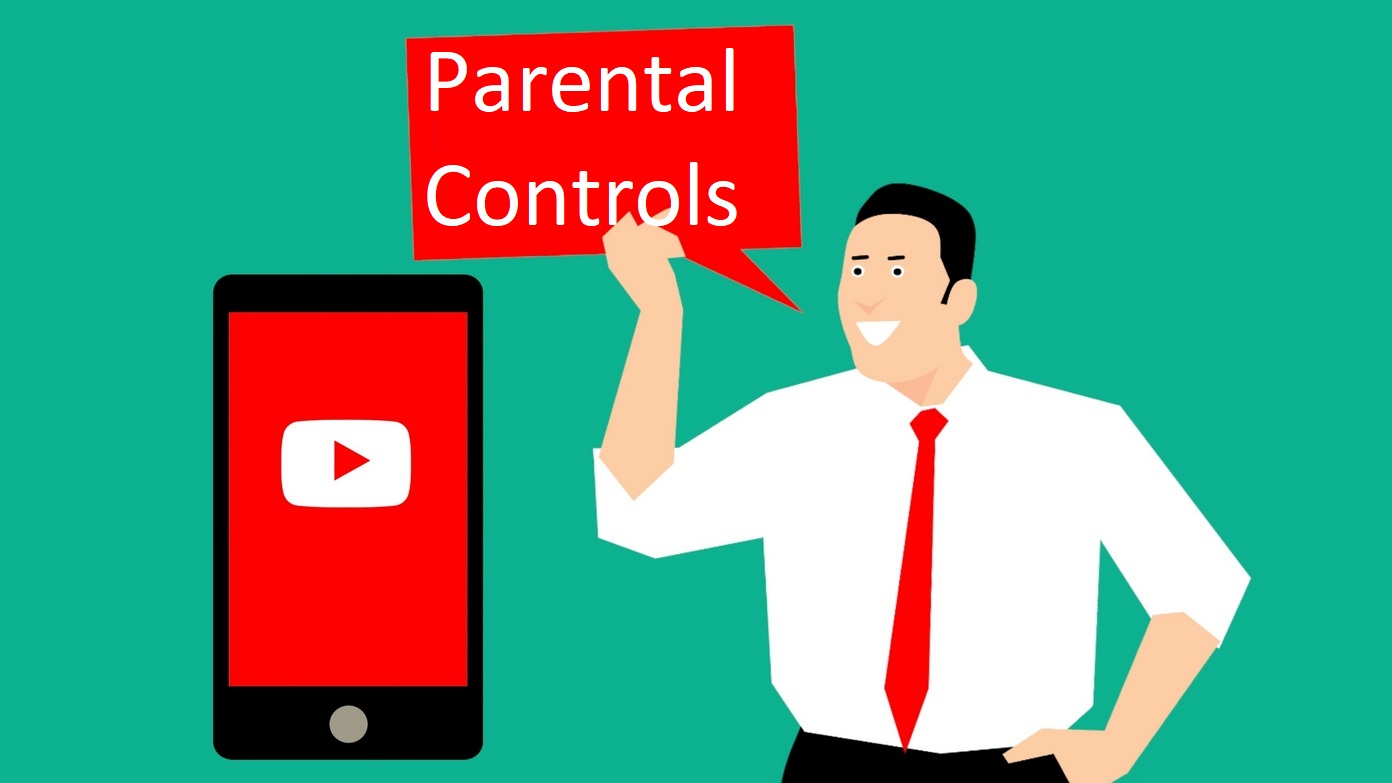
Internet, especialmente YouTube, está lleno de una variedad de contenido de diferentes fuentes. Para evitar que sus seres queridos vean contenido cuestionable/inapropiado, debe habilitar los controles parentales para ellos. En este artículo, aprenderá 5 formas de configurar controles parentales en YouTube. También puede aprender a detener los videos de reproducción automática en YouTube.
Además, Leer| 5 formas de arreglar el audio y video de YouTube fuera de sincronización en Android
Formas de configurar controles parentales en YouTube en 2022
Use el modo restringido para filtrar el contenido de YouTube
YouTube le ofrece la función de filtrar y restringir contenido potencialmente para adultos con la ayuda de su modo restringido. Siga estos pasos para habilitar esto en YouTube.
Habilitar el modo restringido de YouTube en la PC
- Abra YouTube en su navegador web e inicie sesión en la cuenta en la que desea habilitar esta función.
- Clickea en el icono de perfil en la esquina superior derecha de la ventana.
- Desplácese hacia abajo para localizar Modo restringido y haga clic en él.
- Encienda la palanca para Activar modo restringido.
Active el modo restringido de YouTube en su teléfono (Android/iOS)
- Abre la aplicación de YouTube en tu teléfono.
- Toque en el icono de perfil en la esquina superior derecha de la pantalla de la aplicación.
- Abierto Ajustes y toca General.
- Desplácese hacia abajo para encontrar Modo restringido y enciéndelo.
Utilice la aplicación YouTube Kids para garantizar la seguridad de los niños
YouTube lanzó la aplicación para niños de YouTube para dispositivos Android e iOS a fin de brindar un entorno simple y más seguro para los niños mientras usan la aplicación. Con esta aplicación, los niños pueden ver sus programas favoritos, escuchar música e incluso pueden comenzar a aprender mirando varios proyectos para niños. De esta manera, puede garantizar la seguridad de su hijo al usar esta aplicación. Siga estos sencillos pasos para instalar esta aplicación.
- La aplicación YouTube Kids está disponible en ambos Plataformas Android e iOS. Si está utilizando un teléfono Android, puede instalar la aplicación de YouTube para niños a través de Google Play Store. Para dispositivos iOS, debe buscar niños de YouTube en la tienda de aplicaciones.
- Abre la aplicación y toca el botón Soy un botón padre para comenzar a configurar la aplicación para sus hijos.
- Registrarse con su cuenta para usar esta aplicación como padre y crear perfiles para tus hijos
- Una vez que haya creado perfiles separados para sus hijos, puede acceder directamente a cada perfil tocándolo.
Crear una cuenta de Google supervisada para ver YouTube
Google ofrece la función de Family Link que ayuda a los padres a mantenerse informados mientras su niño o adolescente explora en su dispositivo Android. Los padres pueden usar esta función para crear un cuenta de vínculo familiar y crear perfiles para sus hijos. También puede garantizar la seguridad de sus seres queridos revisando el Centro de seguridad de Google.
Una vez el inscribirse está completo, los niños pueden iniciar sesión en sus respectivas cuentas para explorar Internet y YouTube. Los padres ahora pueden usar la aplicación Family Link para controlar el tiempo de pantalla de sus hijos y el contenido que están viendo. Siga esta guía completa de Google para configurar el vínculo familiar para sus hijos y garantizar su seguridad frente a contenido inapropiado.
Instale la extensión de Google Chrome para filtrar el contenido de YouTube
Google Chrome también ofrece diferentes extensiones de navegador que ayudan a filtrar el contenido del sitio web de Youtube. Una de esas extensiones es Safer YouTube UI for Kids, que oculta ciertas secciones en el sitio web de YouTube, como sugerencias y contenido relacionado, para evitar la visibilidad de contenido cuestionable. Siga estos pasos para habilitar los controles parentales con esta extensión en YouTube.
- Abre el Tienda virtual de Chrome y busque la extensión Safer YouTube UI for kids para instalarla.
- Clickea en el Añadir a Chrome para instalar la extensión en su navegador web Chrome.
- Ahora abra YouTube en una nueva pestaña en su navegador web Google Chrome.
- Notarás que el la página ha sido recortada para mostrar solo las funciones esenciales y todas las demás funciones adicionales que pueden conducir a contenido inapropiado han sido ocultadas.
Bonificación: active SafeSearch para la cuenta de Google
Si aprendió con éxito a habilitar los controles parentales en YouTube, entonces es hora de que eche un vistazo a la función SafeSearch proporcionada por Google. Esta función lo ayudará a ocultar contenido explícito en la Búsqueda de Google. Siga estos pasos para activar esto en la cuenta de Google de su hijo.
- Abierto Google Chrome en su navegador web e inicie sesión en su cuenta de Google.
- En una nueva pestaña, abra la configuración de Google SafeSearch.
- Encender la palanca para el filtro de resultados explícitos.
Terminando
Eso es un resumen de las 5 formas de configurar controles parentales en YouTube. Si este artículo lo ha ayudado a proteger a sus seres queridos de ver contenido inapropiado en YouTube, presione el botón Me gusta y comparta esta útil guía con sus amigos. Como siempre, manténgase atento a más instrucciones prácticas.
También puede seguirnos para obtener noticias tecnológicas instantáneas en noticias de Google o para obtener consejos y trucos, reseñas de teléfonos inteligentes y dispositivos, únase Grupo GadgetsToUse de Telegram, o para los últimos videos de revisión, suscríbase Canal de Youtube GadgetsToUse.












